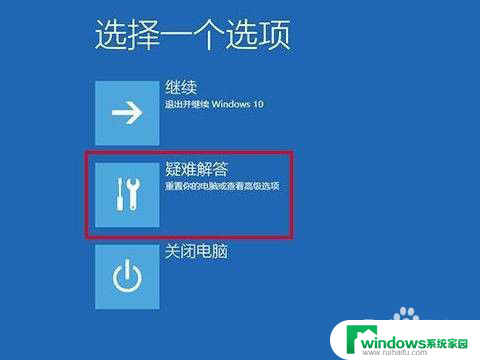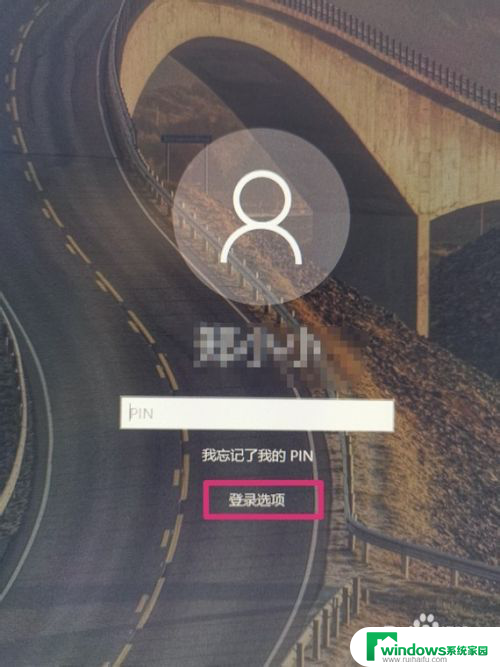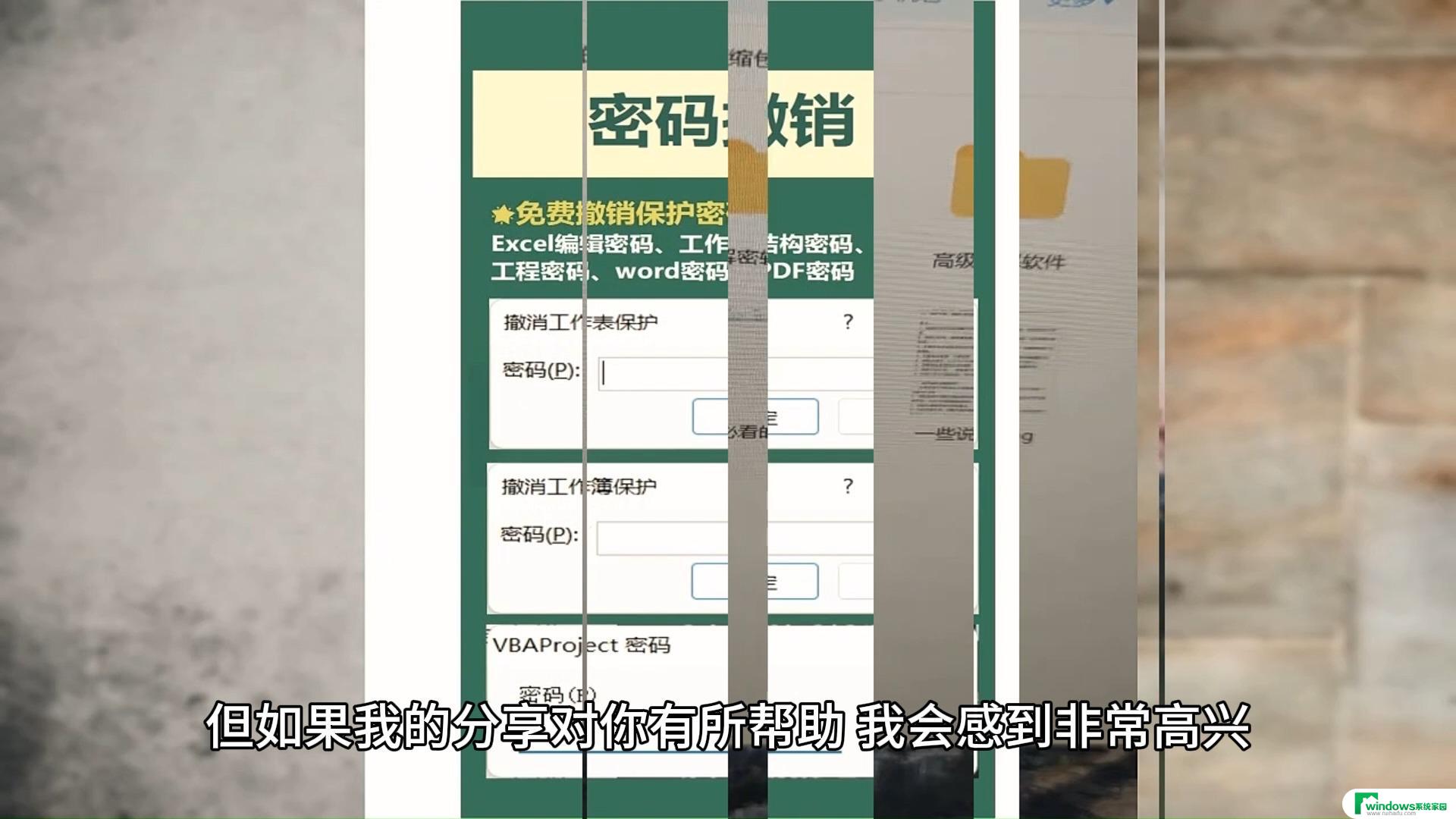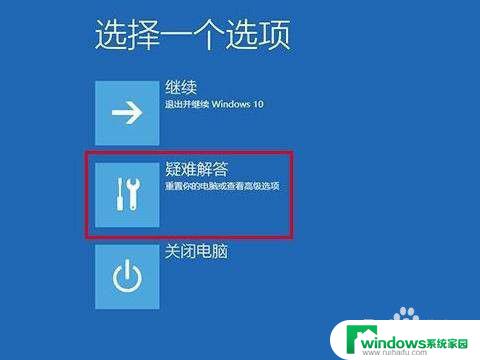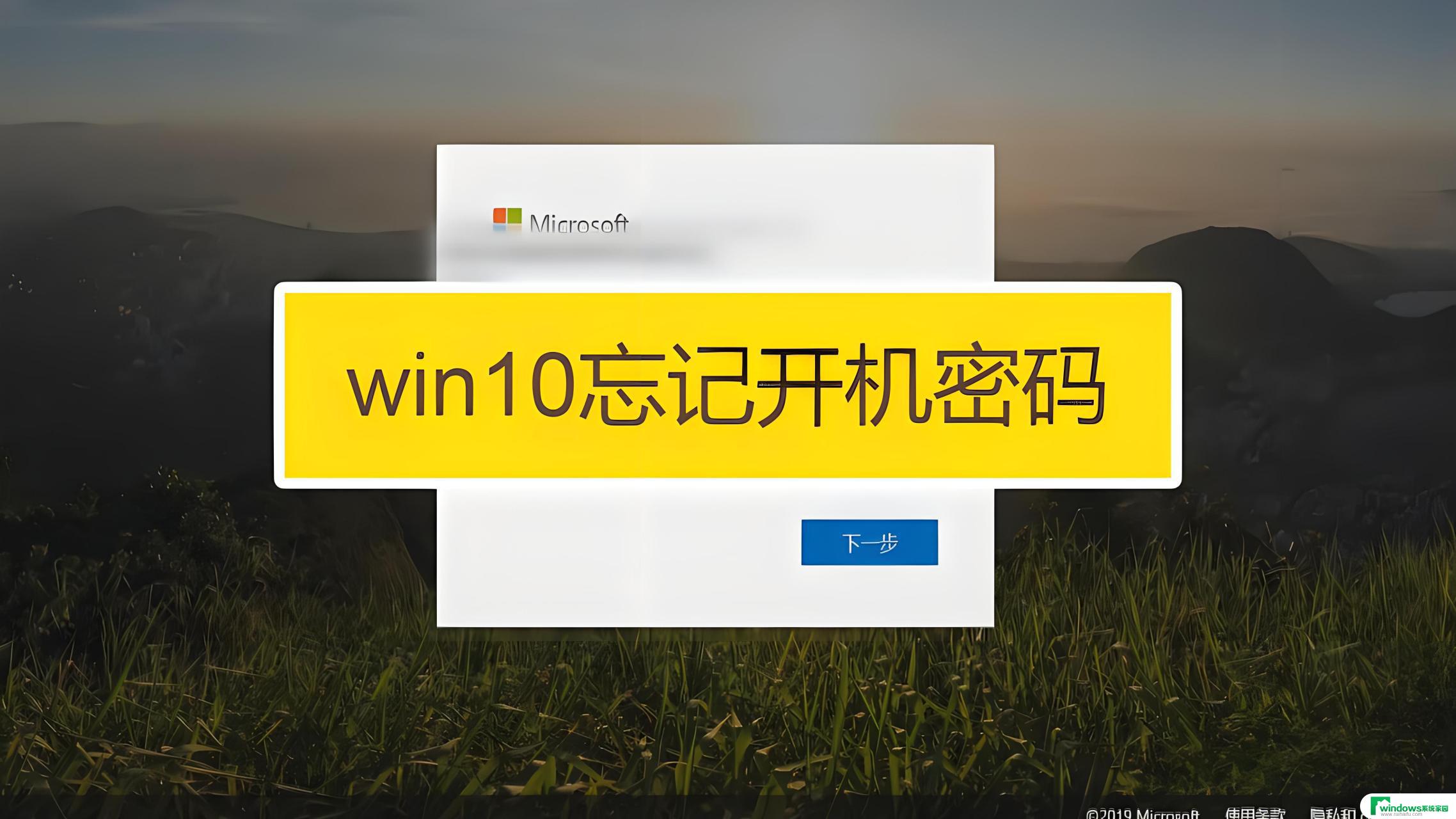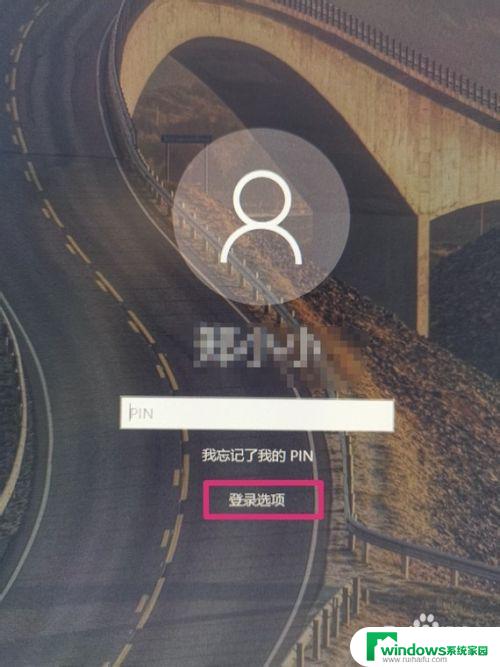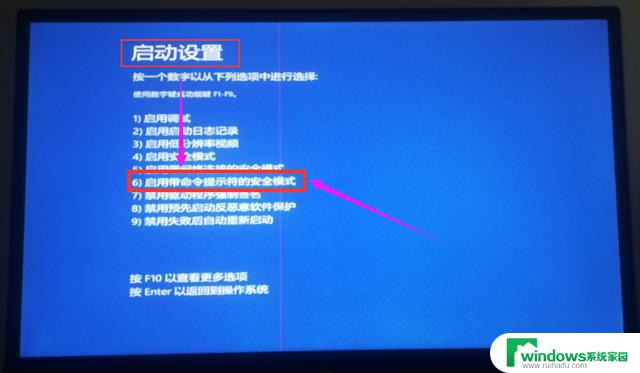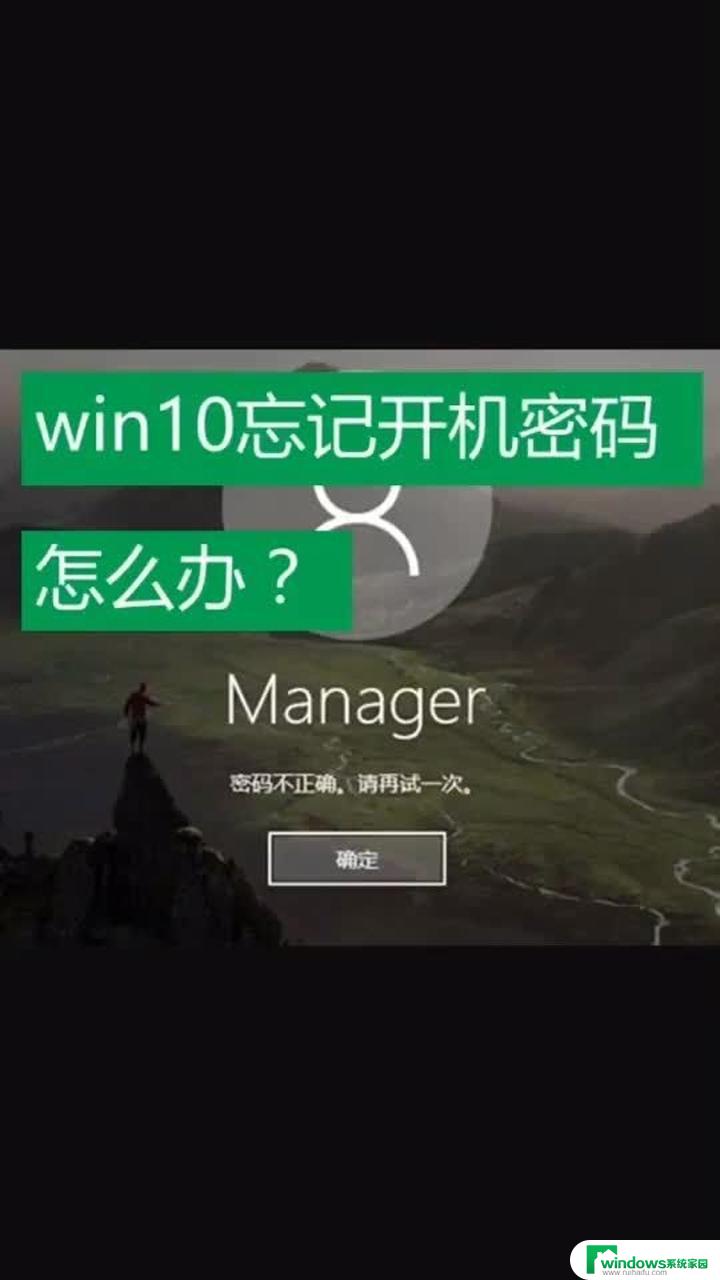win10设备密码忘了 windows10忘记开机密码怎么办
当您忘记了Windows 10设备的开机密码,可能会让您感到困惑和焦虑,但不要担心,有几种方法可以帮助您解决这个问题。您可以尝试使用另一个账户登录、重置Microsoft账户密码或者使用密码重置工具等方法来重置您的开机密码。在这篇文章中我们将探讨一些解决Windows 10忘记开机密码的方法,帮助您重新获得对设备的访问权限。

**1. 使用Microsoft账户重置密码**
如果您的Windows 10账户与Microsoft账户相关联,那么重置密码变得相对简单。在登录界面,选择“忘记密码”选项,系统会引导您通过电子邮件或手机验证码来验证身份,并允许您在线重置密码。完成这些步骤后,您即可使用新密码登录系统。
**2. 利用本地账户密码重置工具**
对于使用本地账户的用户,可以借助第三方密码重置工具。如Hiren's BootCD或Windows Password Key等。这些工具通常需要在另一台电脑上制作启动盘,然后将其插入忘记密码的电脑,并从该启动盘启动。通过工具中的图形界面,您可以轻松重置或删除本地账户的密码。
**3. 进入安全模式重置密码**
在某些情况下,您可能能够进入Windows 10的安全模式,这通常不需要密码。在安全模式下,您可以访问命令行界面。并使用命令如`net user`来查看账户信息,并使用`net user 用户名 新密码`来重置密码。但请注意,这种方法的有效性可能因系统配置而异。
**4. 重置或恢复系统**
面对Windows 10开机密码遗忘的问题,重要的是保持冷静,并根据您的具体情况选择最合适的解决方案。
以上就是win10设备密码忘了的全部内容,还有不清楚的用户就可以参考一下小编的步骤进行操作,希望能够对大家有所帮助。